Som alla andra operativsystem ger Linux också flera sätt att hålla reda på diskutrymmet på din enhet, inklusive både CLI-baserade och GUI-baserade metoder. I Linux utförs dock de flesta operationer via kommandoraden. Därför är Linux-användare mer benägna att vara intresserade av metoder för att kontrollera diskutrymme via kommandoraden. Det är därför som vår diskussion idag enbart kommer att handla om metoder för att kontrollera diskutrymme i Linux från kommandoraden.
Obs! Alla metoder som visas nedan har testats i Linux Mint 20.
Kontrollera diskutrymme i Linux från kommandoraden
Det finns flera sätt att kontrollera diskutrymme i Linux; emellertid har de mest effektiva som involverar kommandoradsgränssnittet presenterats nedan.
Metod 1: Använda df-kommandot
De df kommando står för Disk Filesystem, och det är ett inbyggt verktyg i Linux-operativsystemets olika smaker. Kommandot df används för att övervaka diskutnyttjandet, liksom det totala tillgängliga utrymmet. Gör så här för att kontrollera diskutrymme med hjälp av detta verktyg:
Starta först terminalen i Linux Mint 20 genom att klicka på skrivbordsikonen, som visas i bilden nedan:

Efter att ha startat terminalen i Linux Mint 20, kör följande kommando i terminalen:
$ df
Om du kör det här kommandot visas det totala utrymmet för hela filsystemet, den totala mängden använt utrymme samt tillgängligt utrymme, tillsammans med annan information, som visas i följande bild:
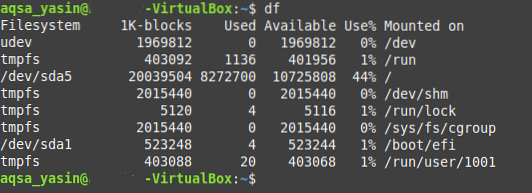
Metod 2: Använda df-kommandot med -a-flaggan
De df kommandot kan också användas i kombination med -a flagga, som används för att visa diskutrymme för alla filsystem (i.e., ditt faktiska filsystem och även dummy). Utför stegen nedan för att använda df kommando med -a flagga:
Starta terminalen i Linux Mint 20 och kör kommandot nedan:
$ df -a
Utgången för detta kommando kommer att vara ganska stor, och du måste bläddra igenom din terminal för att se hela utdata. Detta beror på att -a flagga skriver inte bara ut diskutrymmet för ett enda filsystem; snarare gör det det för alla tillgängliga filsystem.
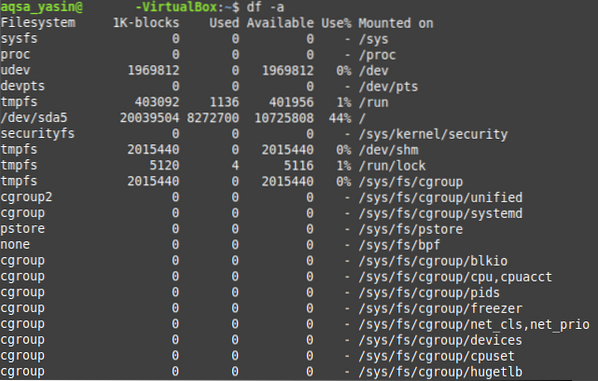
Metod 3: Använda df-kommandot med -h-flaggan:
Vissa tekniska termer är kanske inte lätt att förstå för en ny användare. Till exempel, i utdata från båda metoderna som diskuterats ovan, kan du se en kolumn med namnet “1K-block.”Den här kolumnen representerar det totala antalet“ 1K-block ”som finns i varje filsystem. Med andra ord är detta storleken på filsystemet i byte, vilket kan vara svårt att tolka och memorera. I grund och botten är det ett tekniskt sätt att representera storleken på varje filsystem, men detta är inte så intuitivt för en lekman. Därför -h flagga kan användas med df kommando för att visa diskutrymmet i ett mer läsbart format. För att göra detta, följ stegen nedan:
Starta Linux Mint 20-terminalen som förklarats ovan och kör sedan följande kommando:
$ df -h
Om du kör det här kommandot visas hårddiskutrymmet i ditt filsystem på ett sätt som du enkelt kan tolka, dvs.e., diskutrymme visas i megabyte (MB), gigabyte (GB), etc. Du kan se denna utdata i bilden nedan:
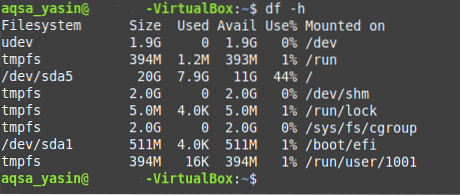
På samma sätt kan du också använda -k och -m flaggor med df kommando för att kontrollera diskutrymme i Linux via kommandoraden i kilobyte respektive megabyte. Detta kan göras om du behöver diskutrymme i en specifik enhet för ett specifikt syfte. Genom att tillåta detta, df kommando eller verktyg ger dig flexibiliteten att kontrollera ditt diskutrymme i vilket format du föredrar.
Slutsats
Den här artikeln visade dig hur du kontrollerar tillgängligt diskutrymme i en enhet med kommandoraden i Linux. Alla de tre metoderna som beskrivits ovan var en variation av df kommando. Du kan enkelt använda df kommando för att kontrollera diskutrymme i Linux från kommandoraden genom att justera flaggorna enligt dina krav. Eller så kan du helt enkelt använda det här kommandot ensam och utan några flaggor. Utgången från det här kommandot hjälper dig att se din nuvarande diskutrymme och hur mycket ledigt utrymme.
Bortsett från användningsfall av df kommandot som diskuteras i den här artikeln kan detta kommando också användas för att kontrollera diskutrymmet för ett specifikt filsystem; att känna till de totala, tillgängliga och använda inoderna i ett filsystem; för att kontrollera typen av varje filsystem; att filtrera bort filsystemen baserat på en viss typ; och mycket mer. Men alla dessa användningsfall faller utanför denna artikel. Det är därför vi bara har fokuserat på användningsfallet för df-kommandot som är inriktade på att kontrollera diskutrymme.
 Phenquestions
Phenquestions


